So laden Sie Esign für iOS 17 herunter und installieren das IPA-Installationsprogramm
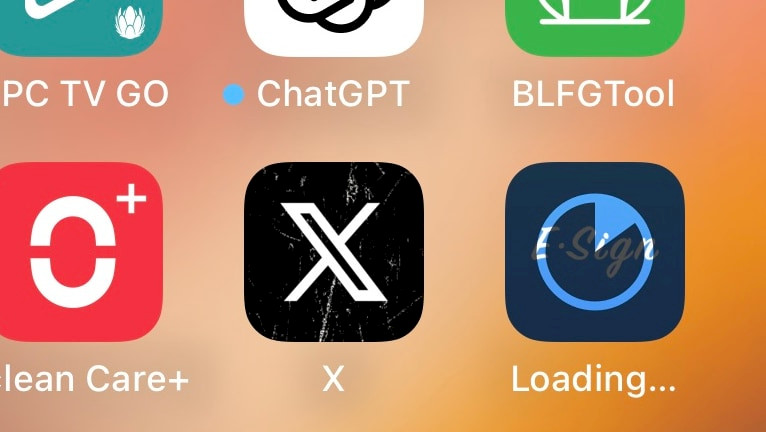
Die neueste Version von Esign 5.0 unterstützt iOS 17. Das IPA-Installationsprogramm kann nun auch auf der neuesten Version des Apple-Betriebssystems für Mobilgeräte verwendet werden. Esign wurde als IPA-Paket bereitgestellt, das auf allen Geräten mit iOS 14 bis iOS 17 installiert werden kann. Es muss heruntergeladen, signiert und mit Ihren bevorzugten IPA-Installationsprogrammen auf dem iOS-Gerät installiert werden. Folgen Sie diesen Anweisungen, um das IPA-Installationsprogramm für Esign für iOS 17 herunterzuladen und zu installieren.
Key Takeaways
- Esign ist ein On-Device-IPA-Signaturtool für iOS 14 – iOS 17, das ohne Jailbreak auf Ihrem Gerät installiert werden kann.
- Diese Version erfordert, dass Sie die App selbst mit einem gültigen Zertifikat signieren. Nur Esign+ kann ohne Computer heruntergeladen und auf dem iDevice installiert werden.
- Esign bietet zahlreiche Funktionen, darunter Unterstützung für Repositories mit IPA-Dateien, einen integrierten Download-Manager, die Möglichkeit, Optimierungen einzufügen und mehr.
Anforderungen
- Kompatibles iDevice mit iOS 17 und höher.
- Ein Computer mit Windows oder macOS.
- Die neueste Version von Sideloadly wurde installiert.
- Esign IPA für iOS heruntergeladen.
- Internetverbindung für den Signiervorgang.
Esign für iOS 17 installieren
Sie können Esign IPA für iOS 17 sowie alle Firmware-Versionen bis zurück zu iOS 14 herunterladen. Sie müssen ein gültiges Signaturzertifikat verwenden, um die Anwendung in dieser Version zu signieren.
- Öffnen Sie die Sideloadly-App vom Desktop aus.
- Verbinden Sie Ihr iPhone oder iPad über USB mit dem Computer.
- Tippen Sie auf dem Startbildschirm auf „Vertrauen“ und erlauben Sie den Zugriff auf die Inhalte Ihres Geräts.
- Ziehen Sie Esign.IPA für iOS 17 per Drag & Drop in Sideloadly.
- Wählen Sie im Abschnitt „Signaturmodus“ die Option „Apple ID Sideload“.
- Geben Sie Ihre Apple-ID und Ihr Passwort ein, um auf das Signaturzertifikat zuzugreifen.
- Drücken Sie auf die Schaltfläche „Start“, um Esign unter iOS 17 zu unterzeichnen und zu installieren.
- Esign wird jetzt auf Ihrem iOS-Gerät installiert.
Vertrauen in die Anwendung
- Öffnen Sie auf dem Startbildschirm die App „Einstellungen“.
- Navigieren Sie zu „Allgemein“ → „VPN- und Geräteverwaltung“.
- Klicken Sie auf die Entwickler-App, die Ihrer E-Mail zugeordnet ist.
- Tippen Sie auf „Vertrauen“, um die Ausführung der App zuzulassen.
Esign entfernen
- Berühren und halten Sie das Esign-App-Symbol auf dem Startbildschirm.
- Wählen Sie im 3D Touch-Menü „App entfernen“ aus.
- Bestätigen Sie mit „App löschen“, um Esign zu deinstallieren.
Pflichtlektüre
Reguläre Apple-ID-Sideload-Apps laufen nach 7 Tagen ab; Entwickler-Apps laufen nach 365 Tagen ab. Nach Ablauf dieser Frist lässt sich die Esign-App nicht mehr öffnen. Sie muss neu installiert werden, indem die IPA erneut signiert und der Vorgang erneut gestartet wird.
Um sideloaded Apps auf einer iOS 16 Beta zu öffnen, müssen Sie im Vorfeld zusätzliche Schritte unternehmen:
- Öffnen Sie die App „Einstellungen“ vom Startbildschirm aus.
- Navigieren Sie zu Datenschutz und Sicherheit → Entwicklermodus.
- Schalten Sie es ein und klicken Sie auf „Neustart“, um Ihr Gerät neu zu starten.
- Sobald Ihr Gerät neu gestartet wurde, entsperren Sie es und aktivieren Sie den Entwicklermodus.
- Sie müssen den Passcode eingeben, wenn Sie ihn aktiviert haben.




